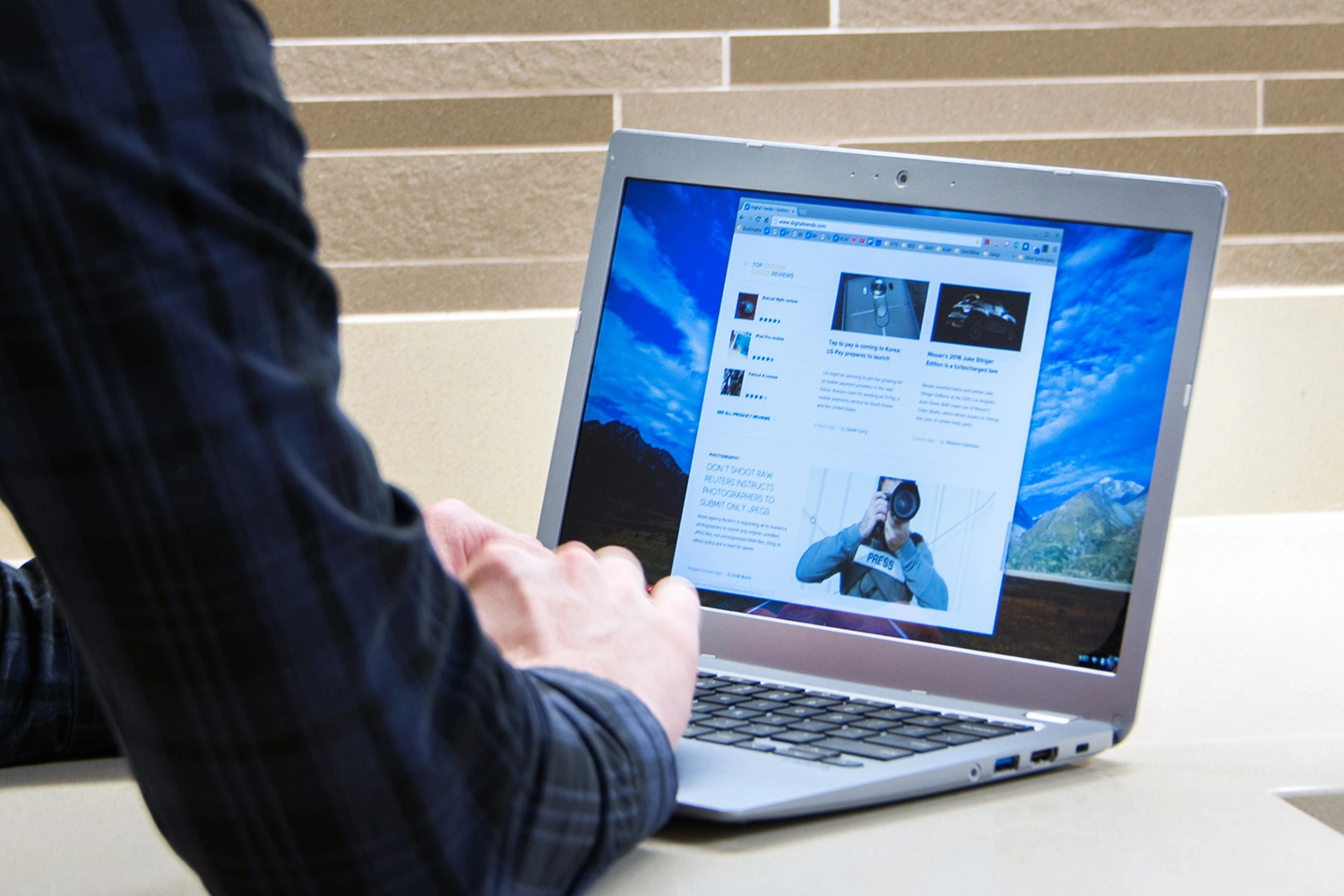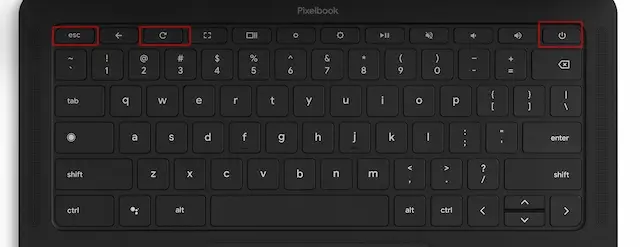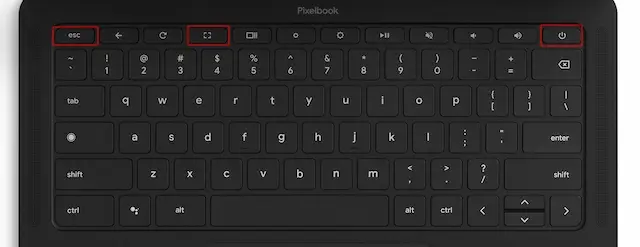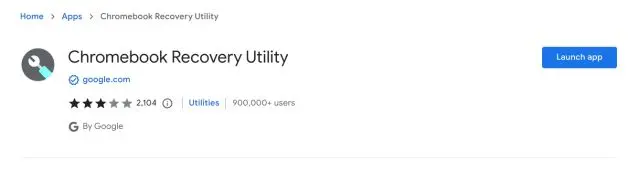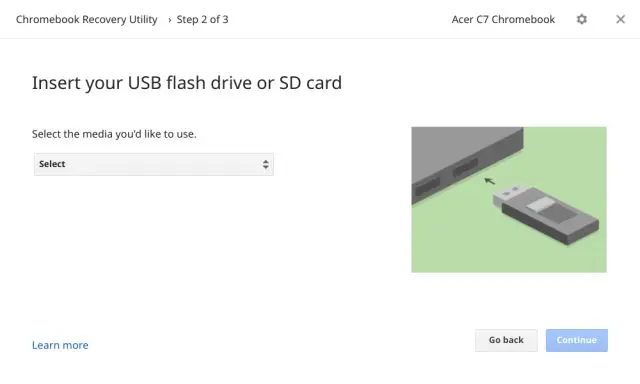Meskipun sangat jarang, itu mungkin kasus di mana Chromebook Anda tidak mau hidup atau menunjukkan tanda-tanda kehidupan. Beberapa pengguna melaporkan bahwa Chromebook HP dan Asus mereka tidak menyala. Dalam beberapa kasus, menyetel ulang Chromebook ke setelan pabrik akan memperbaiki masalah, tetapi bagaimana jika perangkat Chrome OS Anda tidak bisa boot sama sekali? Jika demikian, Anda harus masuk ke mode pemulihan lanjutan dan menginstal ulang Chrome OS. Kami juga telah menambahkan beberapa perbaikan dasar untuk mengembalikan Chromebook Anda dari keadaan mati. Sebagai catatan, mari lanjutkan dan pelajari cara memperbaiki Chromebook yang tidak mau hidup.
Perbaiki Chromebook yang Tidak Menyala (2023)
Kami telah menambahkan petunjuk langkah demi langkah untuk memperbaiki Chromebook yang tidak mau menyala. Pastikan Anda mengikuti perbaikan dasar sebelum beralih ke langkah lanjutan. Anda dapat meluaskan tabel di bawah untuk menemukan semua metode dalam tutorial ini.
Alasan mengapa Chromebook tidak mau hidup
Ada banyak alasan mengapa perangkat Chromebook Menolak untuk lari. Masalah yang paling umum mungkin adalah pembaruan sistem operasi yang mungkin merusak beberapa partisi atau file sistem. Jika demikian, Anda dapat menginstal ulang Chrome OS dengan mudah dan mengembalikan Chromebook agar berfungsi. Jika tidak, Chromebook tidak dapat melakukan booting secara normal karena aksesori yang salah dan masalah catu daya.
Ada juga masalah dengan Chromebook yang menyala tetapi mati dalam beberapa menit, mungkin karena baterai atau pengisi daya yang rusak. Dalam beberapa kasus, secara tidak sengaja, pengguna mengurangi tingkat kecerahan ke tingkat terendah, yang menyebabkan peredupan layar , memberikan kesan bahwa Chromebook Anda mati dan tidak menyala. Dan mereka jarang ada Kerusakan perangkat keras Mereka muncul di Chromebook dan mencegah Chrome OS melakukan booting, yang karenanya Chromebook Anda harus diservis oleh pabrikan.
Karena itu, Anda tidak perlu khawatir sama sekali. Pergi ke panduan kami di bawah ini Dan periksa semua langkah penting Untuk menemukan penyebab sebenarnya. Jika terjadi masalah sistem operasi, Anda dapat memulihkan perangkat Chromebook cepat dari petunjuk di bawah ini.
Perbaikan dasar jika Chromebook Anda tidak mau hidup
Di bagian ini, kami telah menambahkan semua langkah awal untuk mengonfirmasi apakah Chromebook Anda mengalami masalah perangkat keras atau perangkat lunak. Anda dapat mengikuti petunjuk kami di bawah dan mencari tahu alasan sebenarnya mengapa Chromebook Anda tidak menyala.
Lihat pengisi daya Chromebook
Sebelumnya, lepas semua aksesori USB yang tersambung ke Chromebook Anda. Sekarang, isi daya Chromebook Anda selama 30 menit berturut-turut. Chromebook disertakan بIndikator fotogenik Itu di sebelah port pengisian daya, jadi periksa apakah Chromebook Anda mengisi daya dengan benar. Jika Chromebook Anda sepertinya tidak mengisi daya, coba gunakan pengisi daya USB-C lainnya.

Periksa baterai yang memburuk
Kami ingin mengesampingkan kemungkinan baterai mati. Jadi coba sambungkan pengisi daya baru ke Chromebook Anda dan periksa apakah berfungsi indikator pengisian daya . Jika lampu menyala, biarkan mengisi daya selama 30 hingga 40 menit. Selain itu, jika Chromebook Anda menyala tetapi menjadi datar setelah beberapa waktu, Anda dapat dengan cepat memeriksa kesehatan baterai Chromebook Anda dari aplikasi diagnostik.
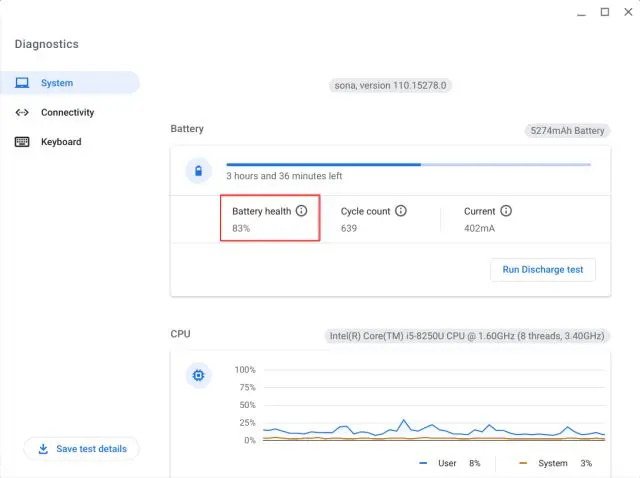
Putuskan sambungan aksesori yang rusak
Lebih sering daripada tidak, Chromebook menolak untuk melakukan booting karena Aksesori yang salah terhubung ke perangkat. Google merekomendasikan Putuskan sambungan semua periferal yang terhubung dari Chromebook untuk memungkinkan sistem operasi melakukan booting tanpa gangguan apa pun. Jadi jika Anda mencolokkan adaptor USB, kartu SD atau USB atau hard drive, Anda disarankan untuk menghapusnya dan mencoba mem-boot Chromebook Anda.
Periksa kecerahan layar
Ada satu hal penting yang harus Anda periksa jika Chromebook Anda tidak mau hidup. Chrome OS memiliki pendekatan aneh untuk kecerahan layar. Jika Anda menekan tombol penyesuaian kecerahan di baris atas untuk menurunkan kecerahan layar ke level terakhir, layar akan mati. Ini sangat mengganggu. Pengguna mungkin mengira layarnya mati, tetapi sebenarnya tidak demikian.
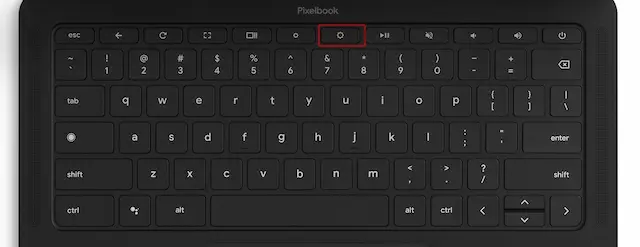
kamu hanya perlu Tekan tombol kecerahan untuk menambah kecerahan layar dan layar akan dihidupkan. Coba ini sebelum melanjutkan dengan langkah pemulihan lanjutan.
Perbaiki layar Chromebook menyala tetapi tidak mau hidup
Jika layar Chromebook Anda menyala tetapi menjadi kosong setelah beberapa saat, Anda dapat mencoba Powerwashing (juga dikenal sebagai hard reset) Chromebook Anda. Ini akan menghapus semua file dan folder lokal dari Chromebook Anda kecuali file yang disinkronkan dengan Google Drive. Jadi pastikan untuk mencadangkan semua file lokal Anda sebelum melanjutkan.
1. Untuk melakukan powerwash pada perangkat Chromebook , buka panel pengaturan cepat dan ketuk ikon sproket untuk membuka menu pengaturan.
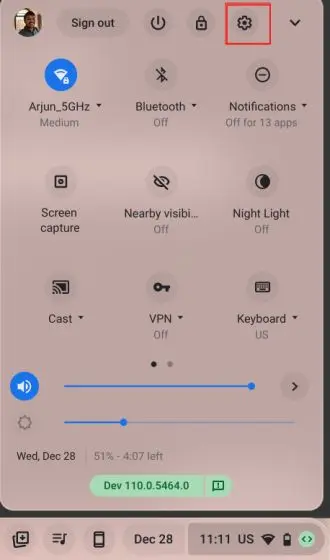
2. Selanjutnya, luaskan menu Opsi lanjutan di panel kiri dan klik “ Setel ulang pengaturan ".
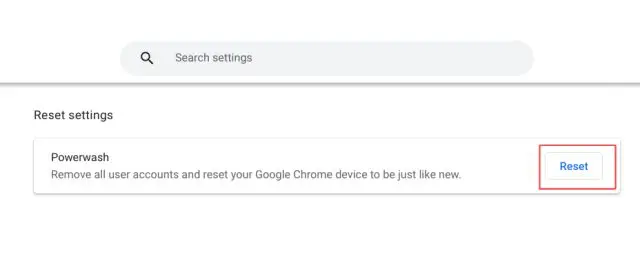
3. Sekarang, klik “ Setel ulang , dan Chromebook Anda akan dimulai ulang. Ini akan memulai proses reset dan semua data dan aplikasi akan dihapus. Lanjutkan dan siapkan Chromebook Anda. Mulai sekarang, layar Chromebook Anda akan tetap menyala.
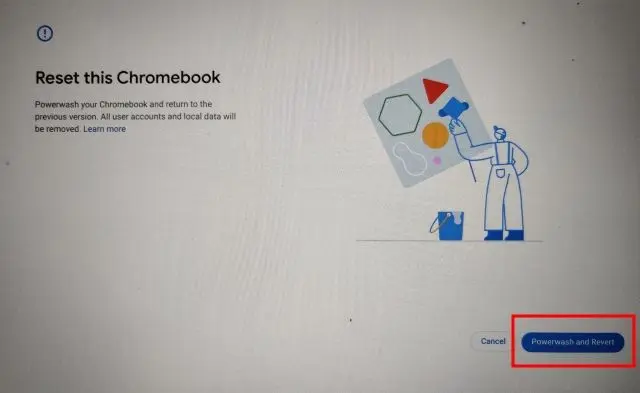
Jika Chromebook Anda mengisi daya tetapi tidak mau hidup, jangan khawatir. Anda hanya perlu masuk ke mode pemulihan dan melakukan penginstalan baru Chrome OS. Di bagian ini, kami telah menambahkan langkah-langkah untuk masuk ke mode pemulihan Chromebook. Selanjutnya, Anda dapat memilih cara menginstal Chrome OS.
Masuk ke Mode Pemulihan Chromebook
1. Pastikan Chromebook Anda terisi daya. sekarang juga , Tekan dan tahan tombol "Esc" dan "Refresh". di baris atas lalu ketuk tombol "Daya". Anda sekarang dapat melepaskan tombol Daya. Anda akan memasuki mode pemulihan.
2. Anda akan melihat “ Chrome OS hilang atau rusak.”
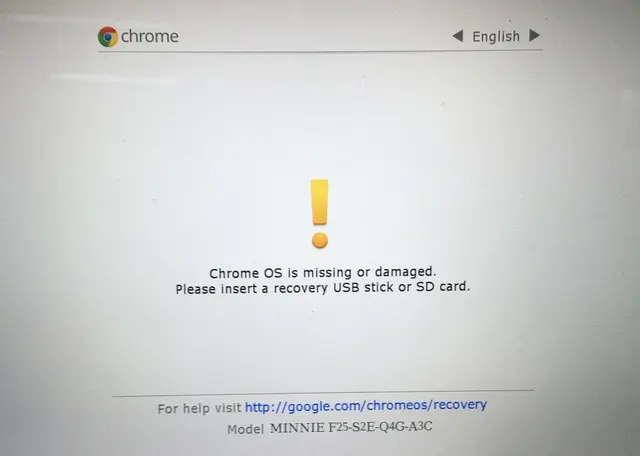

4. Di beberapa model Chromebook, Anda perlu menekan “ Esc + Maksimalkan + Daya untuk masuk ke mode pemulihan.
5. Ayo Chromebook lama seperti itu tersebut Di bawah ini dilengkapi dengan tombol pemulihan khusus di bagian belakang Chromebook. Anda dapat mengeklik tautan di bawah dan menemukan tombol pemulihan untuk Chromebook Anda. Cukup gunakan penjepit kertas atau pin untuk menekan tombol tebus. Ini secara otomatis akan memulai layar pemulihan.
- Acer AC700
- Asus Chrombit
- CR-48
- Samsung seri 5
- Seri Samsung 5
- Samsung Chromebox Seri 3
- Chromebox lainnya

Setelah dalam mode pemulihan, saatnya memasang salinan Chrome OS yang bersih. Jadi, Anda perlu membuat drive pemulihan melalui Chromebook, PC, atau Mac lain dan menggunakannya untuk memulihkan Chromebook Anda. Namun, perlu diingat bahwa Ini akan sepenuhnya menghapus semua data lokal Anda yang tersimpan di Chromebook Anda . Tetapi file dan folder yang disinkronkan dengan Google Drive tidak akan dihapus. Dengan semua itu, berikut adalah langkah-langkah yang harus diikuti jika Chromebook Anda tidak mau hidup.
1. Di komputer sekunder, baik itu PC Windows, Mac, atau Chromebook, buka browser Chrome. Kemudian instal aplikasi Utilitas Pemulihan Chromebook ( مجاني ).
2. Setelah itu, Masukkan drive USB di komputer sekunder. Setelah Anda melakukannya, luncurkan aplikasi Utilitas Pemulihan Chromebook dari bilah alat ekstensi di sebelah bilah alamat.
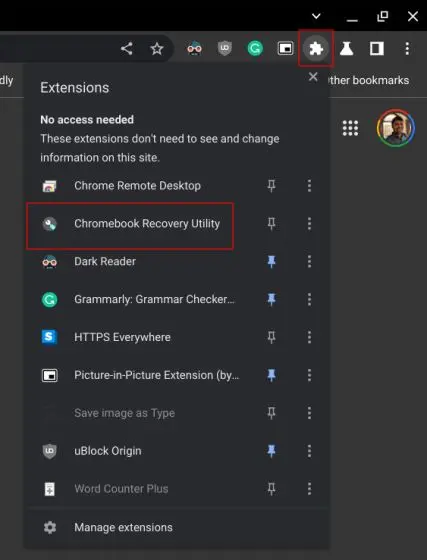
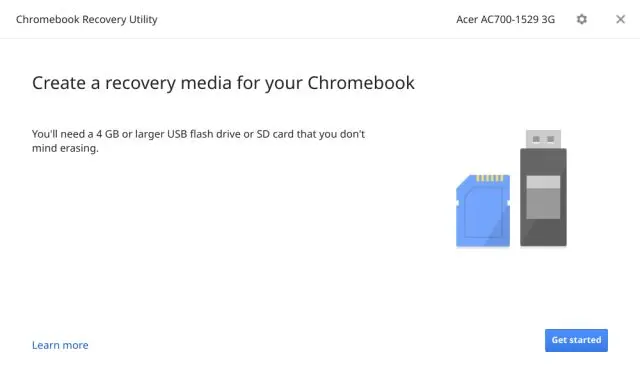
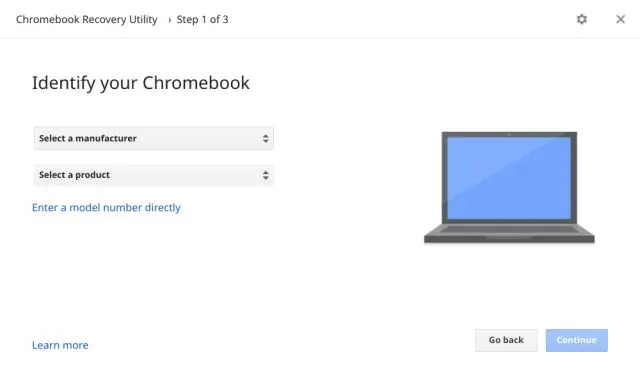
Memperhatikan : Jika Anda memiliki Chromebook baru, yang dirilis setelah April 2022, Anda dapat menggunakan pemulihan berbasis jaringan untuk menginstal ulang Chrome OS dari cloud. Cukup klik "Pulihkan dengan Koneksi Internet" dan sambungkan ke Internet untuk menginstal ulang Chrome OS dengan mulus.
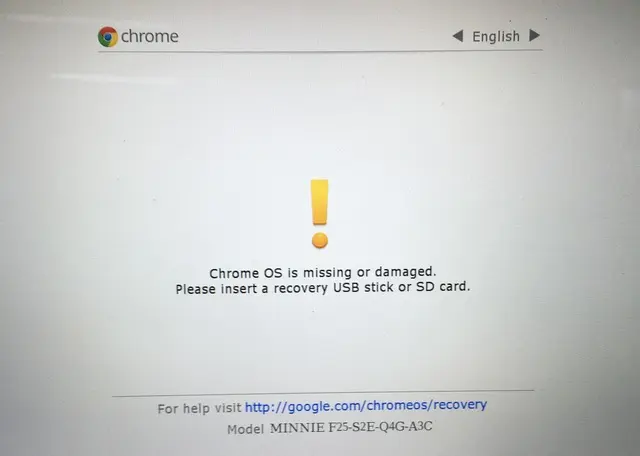
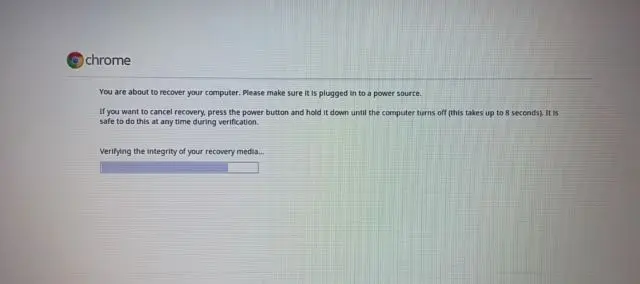
8. Sekarang, Anda bisa Menggunakan Chromebook Sama seperti sebelumnya.
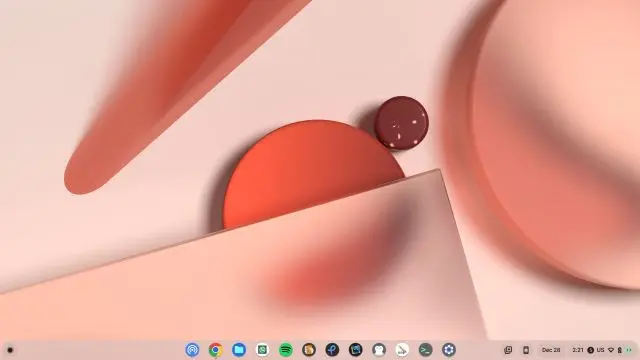
Setelah mengikuti semua langkah, jika baterai atau layar mati, Anda bisa Chromebook Anda telah diperbaiki oleh pabrikan . Namun, jika biaya perbaikan terlalu tinggi dan Chromebook Anda tidak lagi bergaransi, sebaiknya beli Chromebook baru.
Ada banyak Chromebook luar biasa yang dapat Anda beli pada tahun 2023 dengan harga sekitar $300 yang menawarkan performa dan daya tahan yang luar biasa. Dalam kategori harga yang serupa, Anda bisa mendapatkan Chromebook baru Batas Akhir Pembaruan Otomatis (AUE) .
Hidupkan kembali Chromebook Anda dengan Advanced Recovery
Jadi, jika Chromebook Anda tidak mau hidup, ini adalah langkah-langkah yang perlu Anda ikuti untuk menginstal ulang Chrome OS. Ini pasti akan mengembalikan Chromebook Anda dari layar mati. Bagaimanapun, itu semua dari kami.